Dobil sem usmerjevalnik TL-WR740N Tp-link, napisal priročnik za nastavitev in se odločil, da bom pripravil navodilo za njegovo strojno programsko opremo. Razmislite o posodobitvi programske opreme na dveh usmerjevalnikih: Tp-link TL-WR740N in Tp-link TL-WR741ND. Ker so ti modeli skoraj enaki, sam postopek vdelane programske opreme ni nič drugačen. Na našem spletnem mestu že imamo splošna navodila, kako posodobiti programsko opremo na usmerjevalnikih Tp-Link. Ker pa gre za zelo priljubljene modele, sem se odločil, da bom vse podrobno preučil na njihovem primeru.
Zdaj vam bom pokazal, kako izbrati in prenesti strojno programsko opremo s spletnega mesta Tp-Link in kako jo naložiti na usmerjevalnik. Seveda morate posodobiti vdelano programsko opremo usmerjevalnika. Izboljšave, stabilnejše delovanje in vse to. Tp-povezave TL-WR741ND včasih samo manjka. O tem sem že pisal tukaj. Toda ti usmerjevalniki so z razlogom postali tako priljubljeni. V celoti so skladni s svojo ceno in odlično opravijo številne naloge.
Po posodobitvi programske opreme so bile nastavitve usmerjevalnika ponastavljene na tovarniške privzete vrednosti. Moje geslo za omrežje Wi-Fi se je spremenilo v standardno. To pomeni, da bo najverjetneje usmerjevalnik treba znova konfigurirati. Tukaj je navodilo, kako nastaviti Tp-link TL-WR740N, in ločen članek o nastavitvi modela TL-WR741ND Tp-link.
Poiščite in naložite programsko opremo za Tp-link TL-WR740N in TL-WR741ND
Tu je vse zelo preprosto. Sledite povezavi http://www.tp-link.ua/ru/download-center.html in na seznamu izberite model vašega usmerjevalnika. Izbral sem TL-WR740N, saj je to model, ki ga imam.
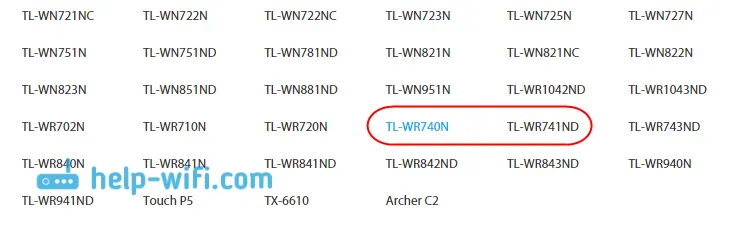
Nato moramo najti strojno različico usmerjevalnika. Če želite to narediti, samo poglejte nalepko na dnu usmerjevalnika. Tam bo navedena različica.
Zelo pomembno je, da vdelano programsko opremo uporabljate za svoj model usmerjevalnika in za različico strojne opreme. V nasprotnem primeru lahko usmerjevalnik ne uspe.

Imam Ver: 5.1. To pomeni, da moram na spletnem mestu izbrati V5 in iti na jeziček Firmware .
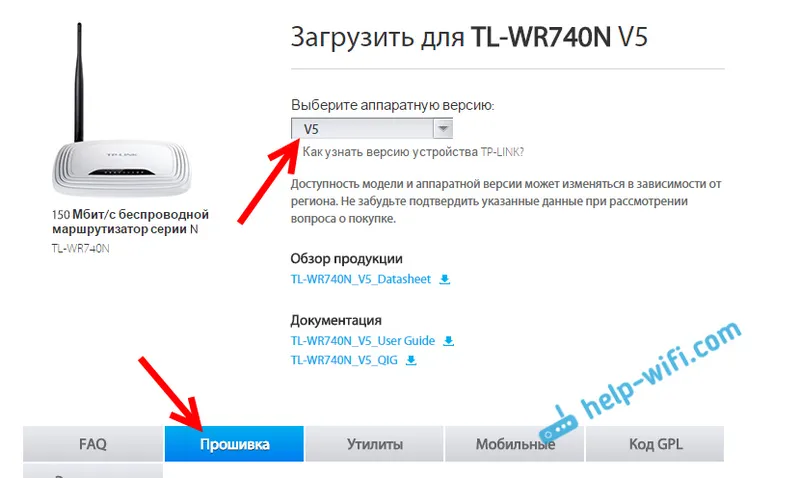
Nato malo pomaknemo stran in vidimo seznam strojne programske opreme. V njem so navedeni jezik, različica, datum izdaje in opisi novih funkcij. Če ne veste, katera vdelana programska oprema je nameščena na vašem usmerjevalniku, lahko odprete njegove nastavitve. Različica bo navedena neposredno na glavni strani. Če je na spletnem mestu novejša različica, kliknite povezavo za prenos. Shranite datoteko v računalnik.
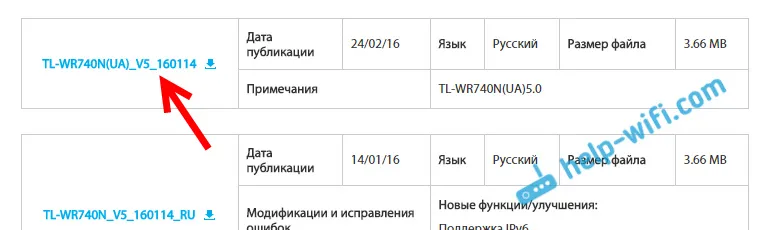
Odprite preneseni arhiv in iz njega izvlecite datoteko vdelane programske opreme.
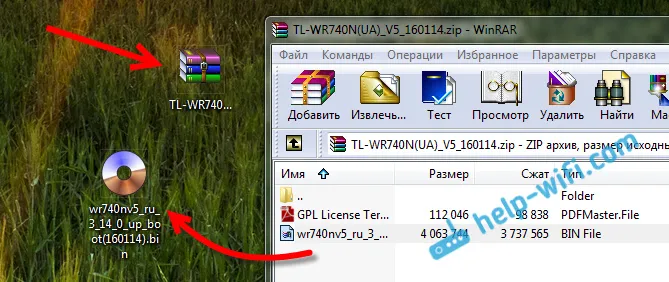
Datoteka je pripravljena, pojdimo naprej.
Posodabljamo programsko opremo usmerjevalnika Tp-link TL-WR740N
Priporočljivo je, da usmerjevalnik utripate le, če je povezan preko omrežnega kabla. Wi-Fi mora biti onemogočen v času vdelane programske opreme.
Povežite se s Tp-Link prek omrežnega kabla.
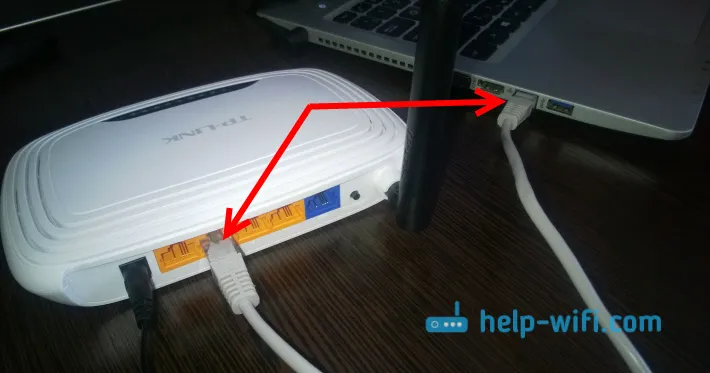
Po povezavi moramo iti v nastavitve. Odprite brskalnik in pojdite na 192.168.0.1 ali http://tplinkwifi.net . Prikaže se zahteva za prijavo in geslo. Če jih niste spremenili, sta privzeta nastavitelja admin in admin . Če ne deluje, poglejte to podrobno navodilo.
Pomembno! Med vdelavo programske opreme ne izklopite napajanja usmerjevalnika. Še bolje, sploh se ne dotikajte ničesar. Če se med postopkom nadgradnje kaj narobe, se lahko usmerjevalnik spremeni v opeko.
Na zavihku z nastavitvami Sistemska orodja (Sistemska orodja) - Posodobitev vdelane programske opreme (Nadgradnja vdelane programske opreme). Kliknite gumb Izberi datoteko , izberite datoteko vdelane programske opreme v računalniku in kliknite gumb Posodobi .

Pojavi se sporočilo, kliknite V redu in postopek posodabljanja se bo začel.
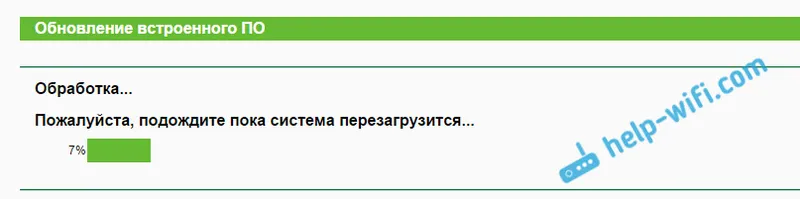
Nato se bo usmerjevalnik znova zagnal in odprla se bo stran za prijavo na nadzorni plošči. To je vse.
